Tidak hanya manusia, komputer juga harus diberikan nama. Dimana nama ini merupakan identitas bagi sebuah komputer. Anda dapat mengganti nama user sebagai nama anda. Dan itu berarti, komputer tersebut adalah milik anda. Dengan begitu, maka komputer anda dapat dikenali dan tidak tertukar dengan komputer lainnya jika memiliki merk dan model yang sama.
Nama usermenjadi penting karena kita bisa saja salah mengira bahwasanya komputer dengan merk dan model yang sama adalah milik kita, namun bisa saja komputer tersebut adalah milik orang lain. Oleh karena itu, anda harus memberikan nama pada komputer anda.
Jika anda ingin memberikan nama user berbeda dengan nama anda juga tidak masalah. Karena tidak ada aturan khusus dalam menbuat nama user.
Cara Mengganti Nama User di Windows 11
Pada saat pertama kali kita membeli sebuah laptop, maka nama user akan ditetapkan secara default sesuai dengan jenis yang kita miliki. Nama ini akan terus anda temukan disetiap pengaturan yang ada dikomputer anda. Namun, biasanya nama default komputer ini sangat sulit kita hapal. Oleh karena itu, sebagian pengguna lebih memilih untuk menggantinya.
Mengganti nama user juga sangat mudah. Anda tidak memerlukan aplikasi pihak ketiga. Karena dengan pengaturan yang ada di komputer anda, anda dapat mengganti nama tersebut. Dengan begitu, anda dapat memberikan nama user sesuai yang anda inginkan.
Ingin tahu bagaimana lengkah demi langkah cara mengganti nama user di Windows 11? Simak tutorial cara mengganti nama user di Windows 11 berikut ini, ya.
Anda dapat mengganti nama user di Windows 11 dengan menggunakan menu Control Panel. Dimana menu ini adalah menu yang sangat andal dalam mengatasi segala permasalahan dan solusi yang kita butuhkan untuk pengaturan Windows. Sama seperti Windows 10, Windows 11 juga memiliki tampilan yang mirip seperti Windows 10.
Bedanya, kini Windows 11 memiliki tampilan yang lebih elegan dan icon aplikasi berada di tengah taksbar. Tampilan terbaru dari Windows 11 ini juga dipuji oleh berbagai pengguna Windows. Karena Windows telah berani selangkah lebih kedepan dalam urusan user interfacenya.
1. Masuklah ke menu Control panel agar anda dapat mengganti nama pengguna sesuai yang anda inginkan. Caranya adalah klik tombol pencarian pada dekstop, lalu ketikkan kata kunci Control panel. Setelah itu klik dua kali pada menu tersebut.
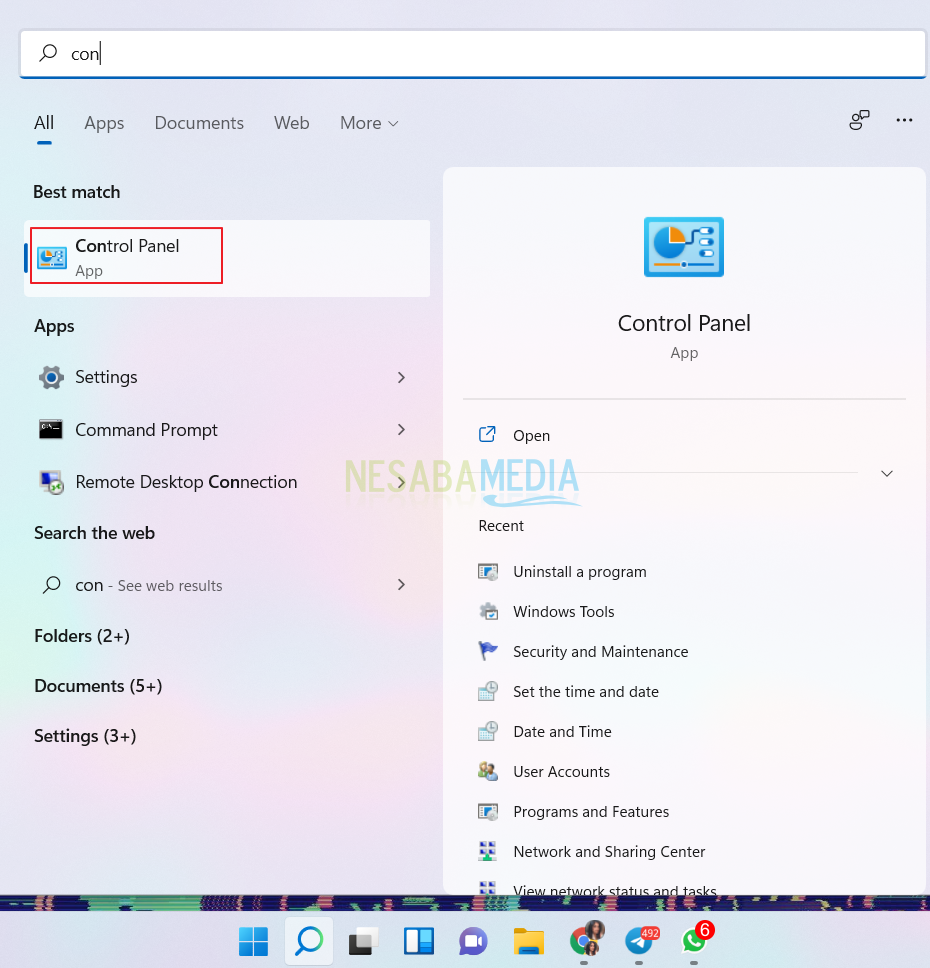
2. Jika jendela Control Panel sudah ditampilkan, maka klik menu User Accounts.
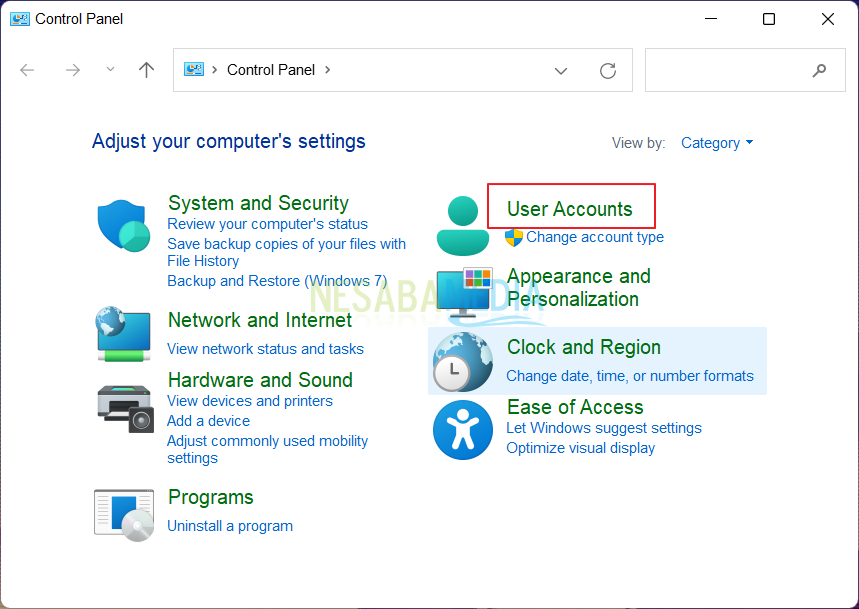
3. Kemudian pada jendela User account, maka klik menu User accounts lagi.
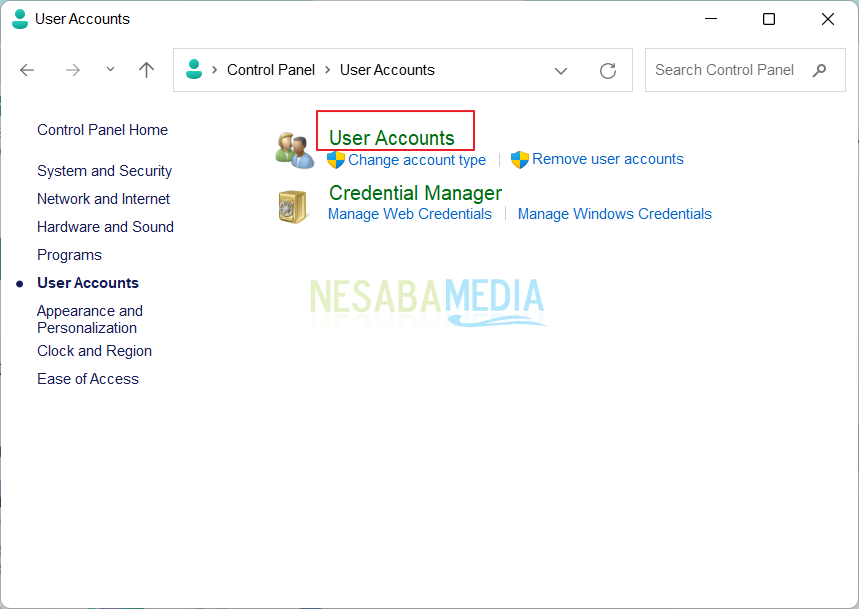
4. Setelah itu klik menu Change your account name.
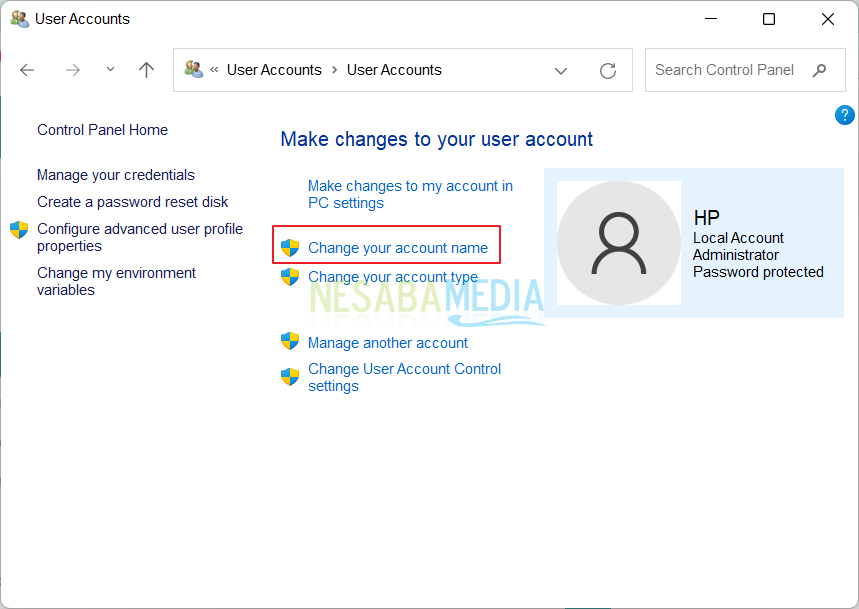
5. Lalu anda dapat memberikan nama pengguna sesuai yang anda inginkan pada kolom yang terletak di bagian bawah akun. Setelah itu untuk menyimpannya, klik tombol Change Name.
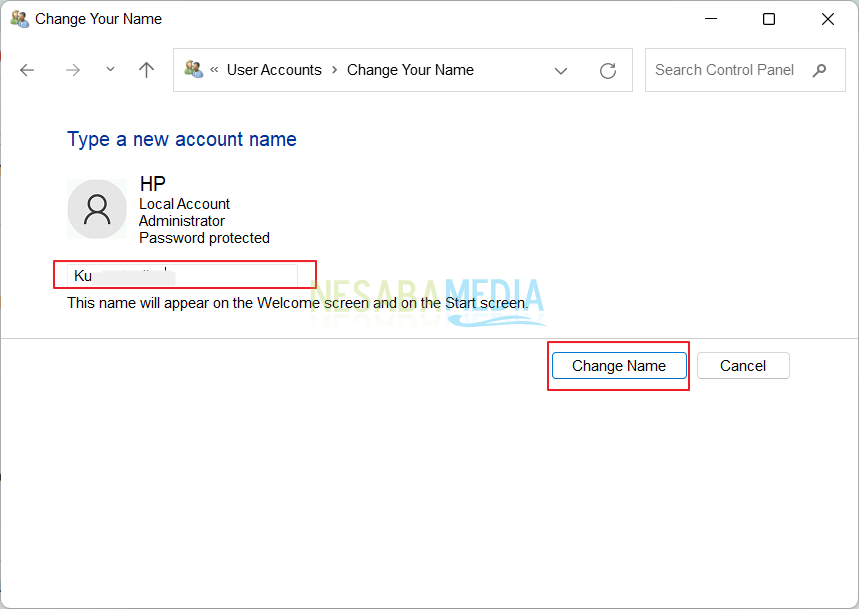
6. Sekarang nama pengguna anda sudah berhasil terganti.
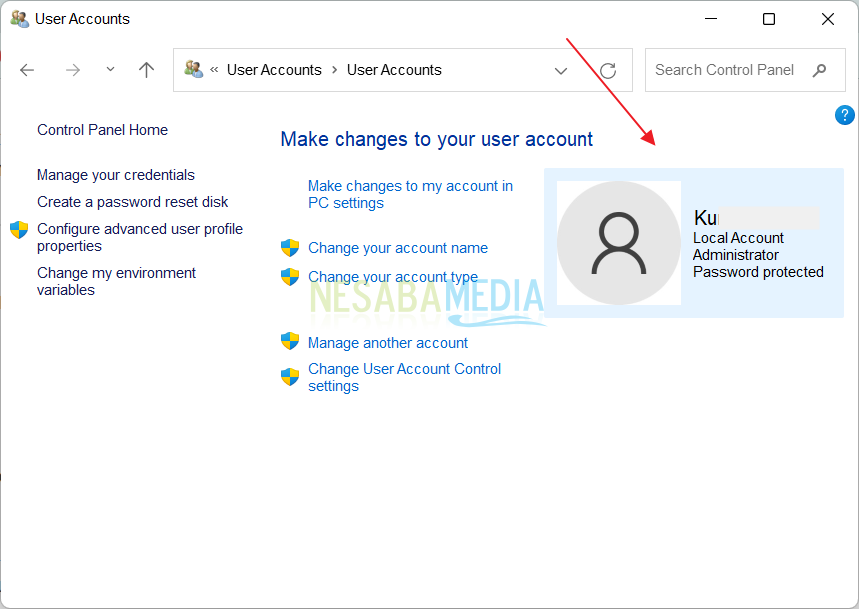
Bagaimana, sangat mudah bukan? Langkah-langkah diatas dapat anda lakukan tanpa adanya aplikasi tambahan. Sehingga anda tidak perlu repot untuk menginstall aplikasi lain di Windows 11. Terlebih lagi saat ini situs download aplikasi sering mengandung virus dan dapat menyebabkan komputer kita terserang virus maupun malware.
Demikianlah beberapa cara untuk mengganti nama pengguna di Windows 11. Dengan cara-cara diatas, anda dapat mengganti nama pengguna sesuai yang anda inginkan.
Dengan begitu, maka identitas komputer anda akan mudah dikenali apabila terdapat komputer yang memiliki model dan merk yang sama. Semoga cara diatas dapat membantu anda dalam mengganti nama pengguna di Windows 11.
Editor: Muchammad Zakaria
Download berbagai jenis aplikasi terbaru, mulai dari aplikasi windows, android, driver dan sistem operasi secara gratis hanya di Nesabamedia.com:













